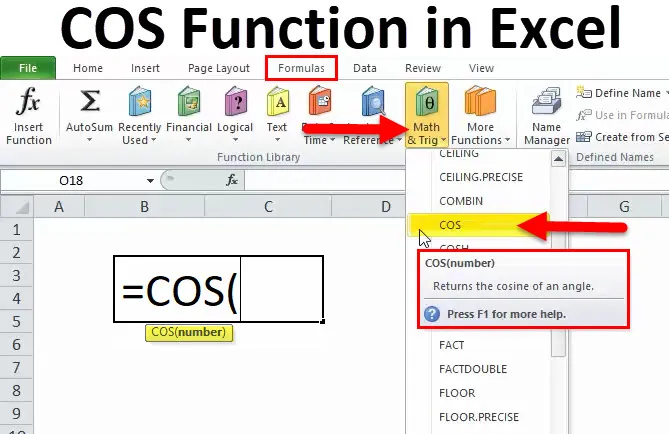
COS funkcija (Sadržaj)
- COS u Excelu
- COS Formula
- Kako se koristi COS funkcija?
Excel COS funkcija
COS je jedna od važnih funkcija Microsoft Excel-a. To se nalazi pod glavom Formulas i Math & Trig. Snimak zaslona dan je u nastavku:
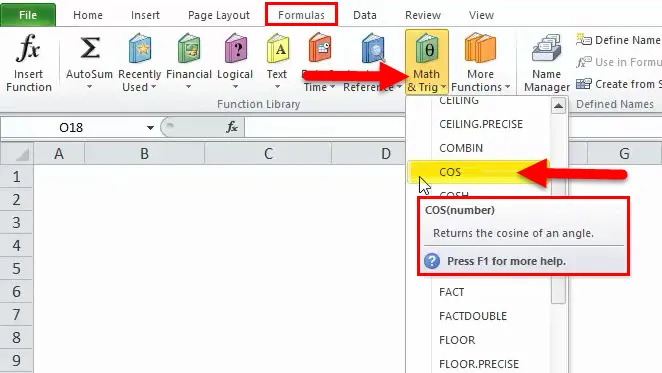
Na gornjoj slici možemo vidjeti da je COS formula za trigonometriju u matematici. Ova je funkcija ugrađena u MS Excel. Funkcija COS-a je da vraća kosinus zadanog kuta u radijanima. Kut možemo izračunati pomoću funkcije RADIANS ili ga možemo pomnožiti s PI () / 180. Može se koristiti kao funkcija Radnog lista (WS) i VBA funkcije, kao i u programu Microsoft Excel. Ako koristimo funkciju radnog lista u gostilištu, tada možemo unijeti formulu u ćeliju radnog lista, a ako je koristimo putem VBA, tada bi je trebao unijeti kao makro kod u Microsoft Visual Basic Editor.
COS formula u Excelu
Ispod je COS formula:
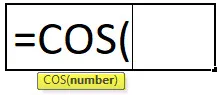
Ova formula ima jedan argument koji je broj i to je obavezni parametar.
Broj: ovo je koji pokazuje kut za koji će se izvršiti proračun kosinusa.
Ovu formulu možemo također koristiti samo ulazeći u jednu ćeliju kao = COS (broj) u programu Microsoft Excel.
Kako funkcionira COS funkcija?
Kao što znamo, trigonometrija je grana matematike u kojoj proučavamo odnose između elemenata trokuta koji su kao strane i uglovi. Microsoft Excel ima puno ugrađene funkcije trigonometrije za pomoć kod složenih problema. Korisnik mora imati na umu tijekom rješavanja ili korištenja ove funkcije da Microsoft Excel izvodi rezultat ili izračun s obzirom na vrijednost kuta u radijanima, ali ne u stupnjevima, što postupak razlikuje od ručnog rada.
Na primjer, znamo da je COS 30 = 0, 866, ali kad uđemo direktno, rezultat će biti 0, 154, prvo moramo pretvoriti u radijane, a zatim izračunati COS na radijanima.
Kako se koristi funkcija COS u Excelu?
Ova COS funkcija je vrlo jednostavna za korištenje. Pogledajmo sada kako koristiti COS funkciju u Excelu uz pomoć nekih primjera.
Primjer 1
Kao što smo raspravljali, prvo moramo izračunati radijane za zadani kut, a zatim ćemo izračunati COS.
Korak 1: Prvo ćemo uzeti sirove podatke za koje treba izračunati COS. Ispod je slika:
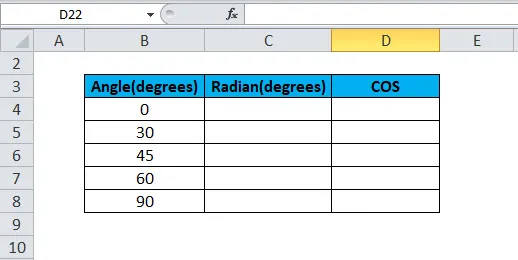
Korak 2: Sada moramo kliknuti na Formule i ispod toga Math & Trig. Ovaj korak možemo vidjeti na donjoj slici:
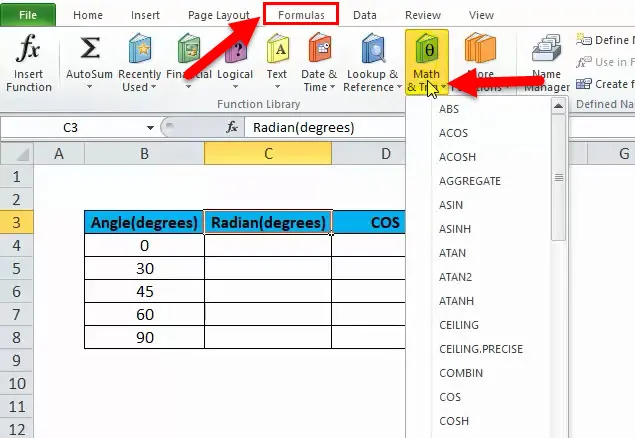
Dakle, možemo vidjeti da u ovoj kategoriji postoji puno funkcija.
Korak 3: Sada moramo ići na opciju Radian i kliknuti je. Ovaj korak možemo vidjeti na donjoj slici:
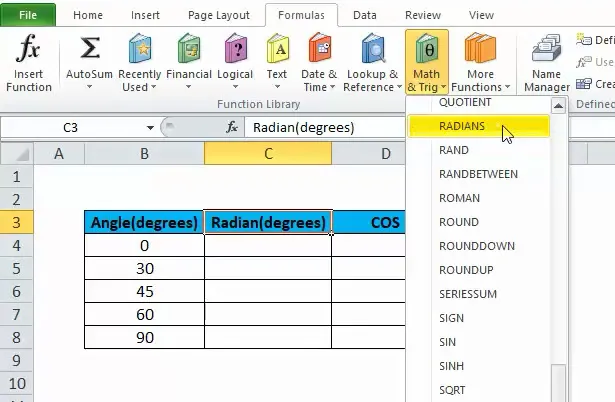
Korak 4: Sada moramo odabrati B4 kao kut da bismo postigli rezultat, a zatim kliknite Enter. Pogledajte niže slike:
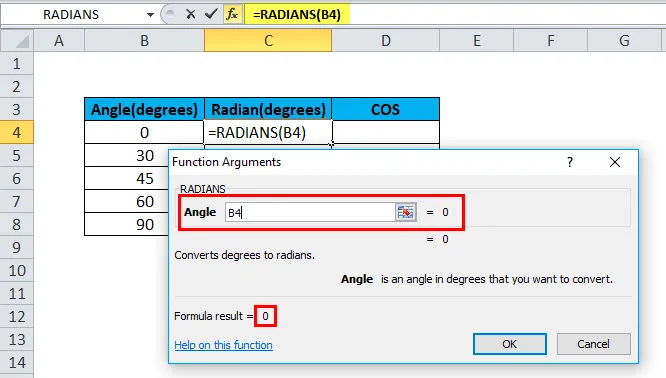
Nakon pritiska na Enter, rezultat će se prikazati kao u nastavku:
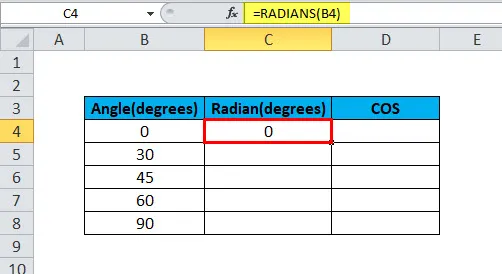
Korak 5: Sada možemo povući formulu na svaki stupanj kao što je prikazano na slici dolje.
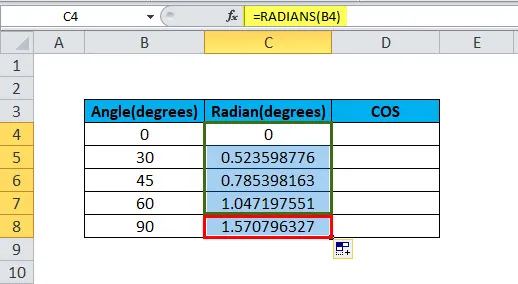
Dakle, spremni smo Radijani, sada moramo izračunati COS za ove Radijane.
Korak 6: Moramo ponoviti korak 1 i korak 2 i odabrati COS opciju. Ispod je slika za referencu.
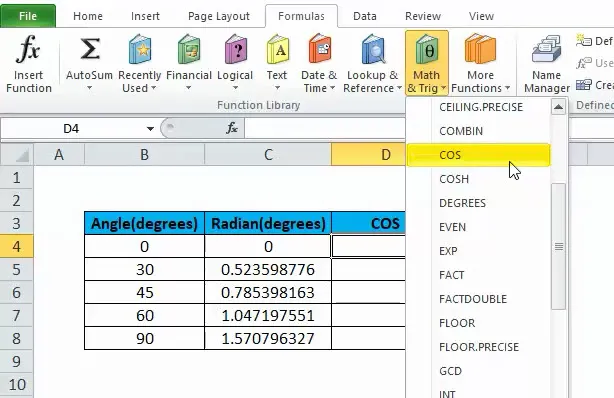
Korak 7: Sada moramo kliknuti na COS, odabrati C4 i pritisnuti Enter ili kliknite OK.
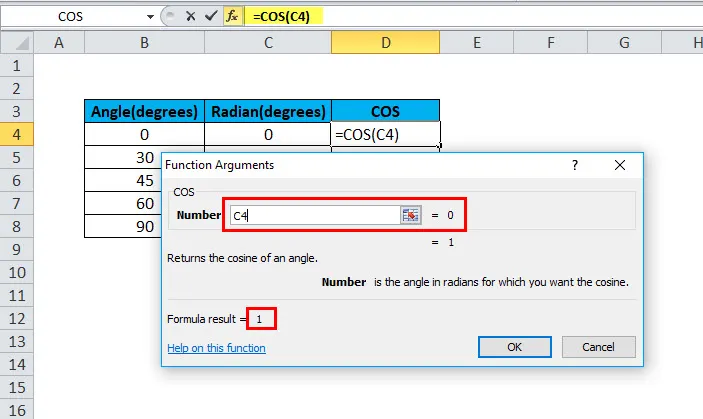
Nakon klika na U redu imamo ispod rezultat:
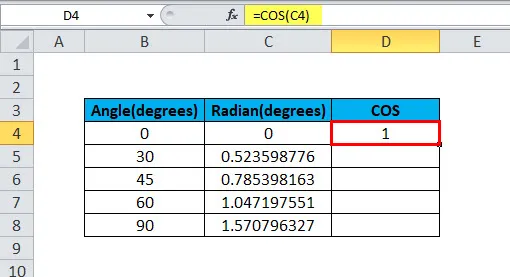
Korak 8: Možemo povući formulu za D5 do D8 i imat ćemo rezultat.
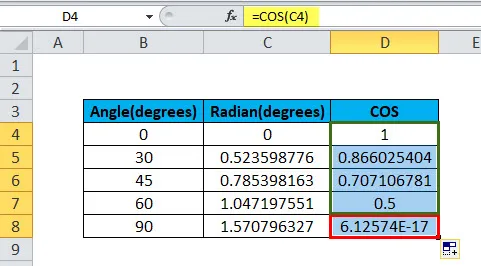
Dakle, rezultati su spremni. Iz gornjeg koraka smo shvatili da prvo treba izračunati RADIJANE prije izračuna COS, a nakon izračuna RADIANS-a moramo izračunati COS na tom RADIANS-u i on će dati željeni rezultat koji će biti COSINE za svaki kut.
Primjer 2
Kao što smo ranije raspravljali, možemo ga koristiti u VBA kodu i u Microsoft Excel-u. Dakle, ispod je jedan od kodova koji koriste COS funkciju kao VBA kod
Dim LNumber kao dvostruko
LNumber = COS (5)
Gornji broj je 0, 523598776, što je kao varijabla.
Primjer 3
Vidjet ćemo u VBA da se prijavljuje na stupanj 30.
Dakle, u nastavku je rješenje:
Dim val kao dvostruko
'Pretvorite 30 stupnjeva u RADIJANE množenjem s PI / 180.
Val = COS (30 * PI / 180)
'Promjenjiva vrijednost sada je jednaka 0, 86602.
Dakle, u gornjoj formuli kut 30 se prvo pretvara u radijane, a zatim u COS.
Stvari koje treba zapamtiti o COS funkciji:
- Ako je kut dan u stupnjevima za koje moramo izračunati COS, prvo moramo izračunati RADIJANE za isti ili možemo pomnožiti kut s PI () / 180.
- COS uvijek koristi parametar kao RADIANS.
Preporučeni članci
Ovo je vodič za COS funkciju. Ovdje smo raspravljali o COS Formuli i kako koristiti COS funkciju, uz praktične primjere i preuzeti Excel predloške. Možete i pregledati naše druge predložene članke -
- Excel LEN funkcija
- Excel CONCATENATE funkcija
- Korištenje Excel funkcije FIND
- Excel XIRR funkcija